
Mac’teki Müzik’te parçalarınızı listeleme
Yaklaşan parçaların listesini görüntülemek, parçaları ve videoları listeye eklemek ve en son neler çaldığınızı görmek için Sıradaki listesini kullanın. Örneğin bir listeyi dinliyorsanız o an çalınan parça bittikten sonra geçmek istediğiniz albümü seçebilirsiniz. Albüm bittiğinde Müzik listeyi çalmaya devam eder.
Siri: Şuna benzer bir şey söyleyin:
“Sonraki parçaya git”
“Önceki parçaya git”
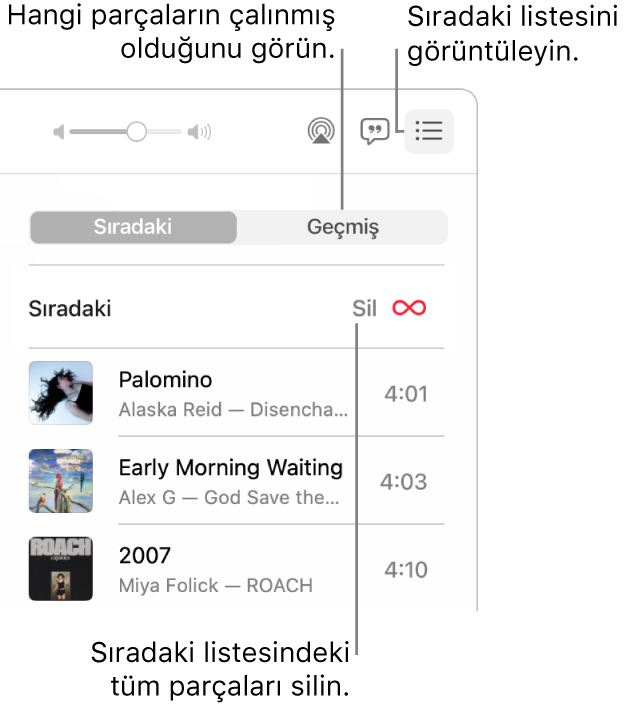
Listeyi kullanma
Mac’inizdeki Müzik uygulamasında
 , arşivinizden müzik çalın, Apple Music’ten müzik yayınlayın ya da bir CD çalın.
, arşivinizden müzik çalın, Apple Music’ten müzik yayınlayın ya da bir CD çalın.Not: Sıradaki listesini kullanabilmeniz için bir parçanın çalınıyor olması gerekir.
Sıradaki düğmesini
 tıklayın, Sıradaki’ni tıklayın, sonra bir parçayı çift tıklayarak o parçayı ve onu izleyen parçaları çalın.
tıklayın, Sıradaki’ni tıklayın, sonra bir parçayı çift tıklayarak o parçayı ve onu izleyen parçaları çalın.Listeyi yeniden sıralamak için parçaları istediğiniz sıraya sürükleyin.
Sırayı kapatmak için Sıradaki düğmesini yeniden tıklayın.
Otomatik Çal’ı kullanma
Apple Music abonesiyseniz ve sırada ne çalacağınızdan emin değilseniz Otomatik Çal’ı kullanın. Bir şey çaldığınızda, Otomatik Çal sıranın sonuna benzer parçalar ekler ve bunları çalar. Otomatik Çal açıkken ve bir parça çalarken Otomatik Çal simgesi ![]() Sıradaki listesinde görünür.
Sıradaki listesinde görünür.
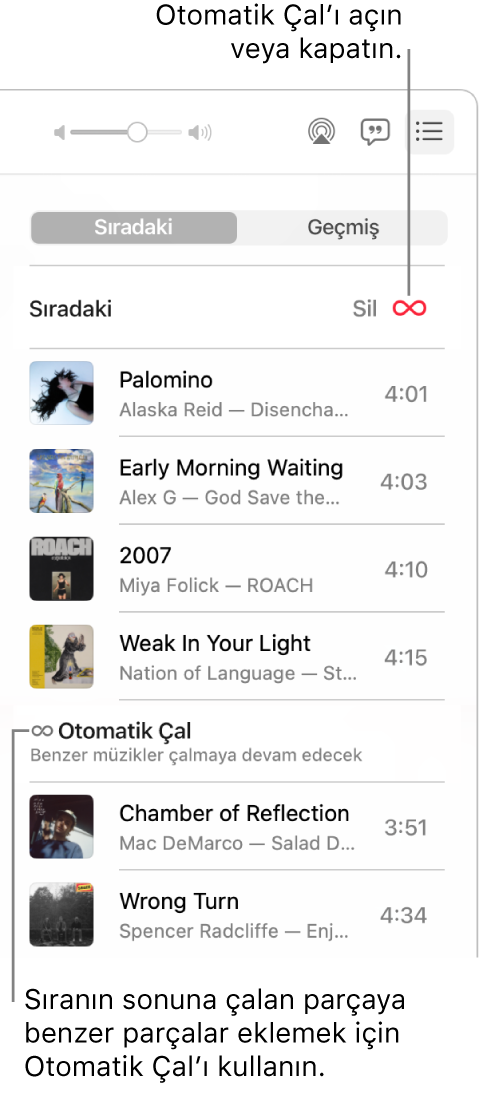
Mac’inizdeki Müzik uygulamasında
 , arşivinizden müzik çalın, Apple Music’ten müzik yayınlayın ya da bir CD çalın.
, arşivinizden müzik çalın, Apple Music’ten müzik yayınlayın ya da bir CD çalın.Not: Sıradaki listesini kullanabilmeniz için bir parçanın çalınıyor olması gerekir.
Sıradaki düğmesini
 tıklayın, Sıradaki’ni tıklayın, sonra da Otomatik Çal özelliğini açmak için sıranın en üstündeki Otomatik Çal düğmesini
tıklayın, Sıradaki’ni tıklayın, sonra da Otomatik Çal özelliğini açmak için sıranın en üstündeki Otomatik Çal düğmesini  tıklayın.
tıklayın.Otomatik Çal açık olduğunda düğmenin rengi değişir. Kapatmak için ayarı yeniden tıklayın.
Not: Apple kimliğinizi kullanan bir aygıtta (örneğin iPhone’unuz) Otomatik Çal’ı kapattığınızda, Otomatik Çal aynı Apple kimliğini kullanan tüm diğer aygıtlarda da kapatılır.
Listeye müzik ekleme ve listeyi yönetme
Mac’inizdeki Müzik uygulamasında
 , Apple Music’teki veya arşivinizdeki müziğe göz atın, Daha Fazla düğmesini tıklayın (şunlardan birine benzer:
, Apple Music’teki veya arşivinizdeki müziğe göz atın, Daha Fazla düğmesini tıklayın (şunlardan birine benzer:  ya da
ya da  ), sonra aşağıdakilerden birini yapın:
), sonra aşağıdakilerden birini yapın:Listenin en üstüne müzik ekleme: Sıradakini Oynat’ı seçin.
Listenin en altına müzik ekleme: En Son Çal’ı seçin.
Sıradaki düğmesini
 tıklayın, Sıradaki’ni tıklayın, sonra aşağıdakilerden birini yapın:
tıklayın, Sıradaki’ni tıklayın, sonra aşağıdakilerden birini yapın:Sıradaki parçaların sırasını değiştirme: Parçaları istediğiniz sıraya sürükleyin.
Parçayı listeden silme: Parçayı seçin, sonra Sil tuşuna basın.
Listedeki parçaların tümünü silme: Sıranın en üstündeki Sil bağlantısını tıklayın.
Not: Sıranın bir bölümünü temizlemek için albümün veya listenin yanındaki Temizle’yi tıklayın.
İpucu: Sıradaki sırasında arşivinizden bir parça veya albüm eklemek için öğeyi Müzik penceresinin en üstüne vurgulanan kenarlık görünene kadar sürükleyin.

En son çaldıklarınızı görme
Mac’inizdeki Müzik uygulamasında
 , Sıradaki düğmesini
, Sıradaki düğmesini  ve ardından Geçmiş’i tıklayın.
ve ardından Geçmiş’i tıklayın.
Müzik’ten çıkarsanız Sıradaki sırası Müzik’i bir sonraki açışınız için otomatik olarak kaydedilir.